Konfiguracja routera MikroTik hAP Lite TC
Przyznam szczerze, że do niedawna w ogóle nie znałem routerów MikroTik. Coś usłyszałem, coś przeczytałem i cały czas myślałem, że to jakieś urządzenia sieciowe dla profesjonalistów. Skomplikowana konfiguracja, wiele funkcji i to wszystko. Ale ostatnio widziałem kilka modeli MikroTik w sprzedaży. Postanowiłem kupić MikroTik hAP Lite TC, aby sam to zobaczyć, skonfigurować i opowiedzieć o tym.
W tym samouczku pokażę, jak skonfigurować MikroTik hAP Lite TC. Korzystając z tego przewodnika, będziesz mógł skonfigurować prawie każdą RouterBOARD MikroTik. Sam RouterOS, na którym pracują urządzenia tego producenta, jest na pierwszy rzut oka bardzo skomplikowany. W rzeczywistości jest to skomplikowane nie tylko na pierwszy rzut oka 🙂 Jest wiele prawdziwych sekcji, ustawień itp. Na moim routerze sam system RouterOS jest w języku angielskim. Jak rozumiem, nie ma możliwości zmiany języka ustawień na rosyjski. Ale jeśli to zrozumiesz, zrozumiesz, że przy zwykłej konfiguracji MikroTika nie musisz wspinać się po niektórych sekcjach, szukać czegoś itp. Tam wszystkie najważniejsze i najważniejsze ustawienia znajdują się na jednej stronie. Który otwiera się natychmiast po wejściu do panelu sterowania. Teraz rozważymy to bardziej szczegółowo.

Chciałbym też powiedzieć kilka słów o samym routerze MikroTik hAP Lite TC. Podobało mi się to urządzenie. Etui jest wykonane z wysokiej jakości tworzywa sztucznego, choć trochę śmierdzi. Niedrogie, fajne, pozornie mocne i bardzo funkcjonalne. Jednak większość użytkowników nie potrzebuje tych wszystkich funkcji. To zabawne, że zasilanie pochodzi z microUSB. Możesz nawet nagrywać z portu USB komputera lub power banku. Lub znajdź inny zasilacz bez żadnych problemów, jeśli natywny się zepsuje. Nie podobało mi się bardzo nudne opakowanie, zupełnie niezrozumiała instrukcja konfiguracji (w języku angielskim), a co najważniejsze brak kabla sieciowego w zestawie. To oni, routery MikroTik RouterBOARD. Przynajmniej model hAP Lite TC.
Sądząc po instrukcjach dołączonych do zestawu, ta instrukcja powinna być przydatna dla wielu osób. Jeśli chodzi o MikroTik to tu jestem kompletnym czajnikiem. Więc instrukcje, jak rozumiesz, dotyczą czajników takich jak ja 🙂
Podłączenie routera MikroTik i przygotowanie do konfiguracji
Aby ustawić wszystkie niezbędne parametry, musimy najpierw połączyć się z routerem i podłączyć do niego Internet. Ponieważ nie ma dołączonego kabla sieciowego, najprawdopodobniej połączysz się z nim przez sieć Wi-Fi. Możesz go skonfigurować nie tylko z laptopa czy komputera. Możesz użyć tabletu, telefonu lub innego urządzenia.
Najpierw podłącz zasilacz i podłącz go do gniazdka elektrycznego. Możesz też od razu podłączyć Internet do MikroTik (kabel sieciowy od dostawcy lub modem). Do portu internetowego .

Jeśli masz kabel sieciowy i nie ma możliwości połączenia przez Wi-Fi, po prostu podłącz jeden koniec kabla do portu LAN routera, a drugi do portu karty sieciowej komputera.
Następnie po prostu łączymy się z otwartą siecią Wi-Fi, której nazwa brzmi „MikroTik”.
Jeśli w Twoim przypadku sieć jest zamknięta hasłem lub podczas wchodzenia w ustawienia routera pojawia się prośba o hasło, to najprawdopodobniej ktoś już ją skonfigurował. Zresetuj ustawienia zgodnie z instrukcją: jak zresetować hasło i ustawienia MikroTik RouterBOARD.To wygląda tak:
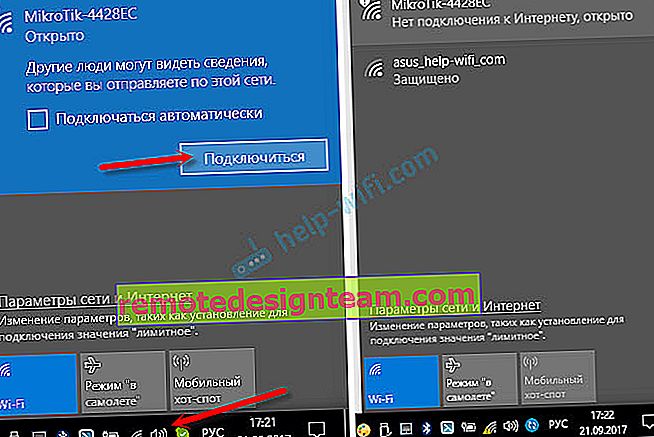
Dostęp do Internetu może nie być dostępny od razu. Nie skonfigurowaliśmy jeszcze połączenia routera z dostawcą usług internetowych. To normalne. Przejdźmy do konfiguracji.
Konfiguracja MikroTik na przykładzie modelu hAP Lite TC
Aby wejść w ustawienia routera, musisz przejść do 192.168.88.1 w dowolnej przeglądarce . Więcej na ten temat pisałem w artykule: 192.168.88.1 - logowanie do routera MikroTik (RouterOS). Panel sterowania RouterOS powinien się otworzyć natychmiast (w moim przypadku wersja v6.34.2). Sprawdź, czy router jest w trybie „Home AP”.
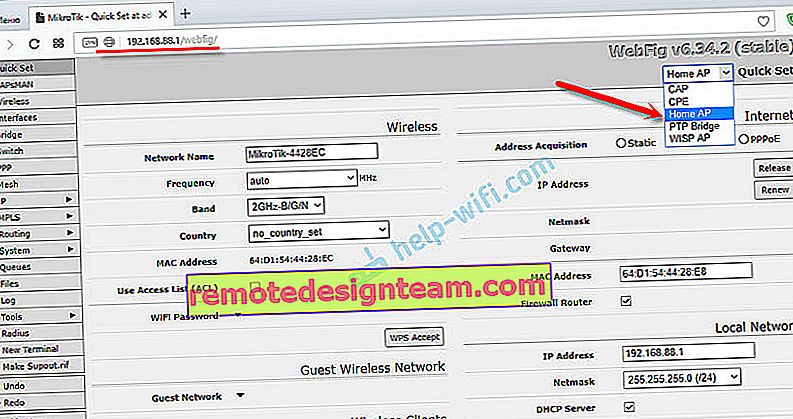
Jak napisałem powyżej, wszystkie podstawowe ustawienia można ustawić bezpośrednio na stronie głównej „Szybkiego zestawu”. Jest podzielony na bloki. Musimy skonfigurować następujące elementy:
- Połączenie z Internetem (Internet).
- Sieć Wi-Fi (bezprzewodowa).
- Ustaw hasło, aby zabezpieczyć panel sterowania (System).
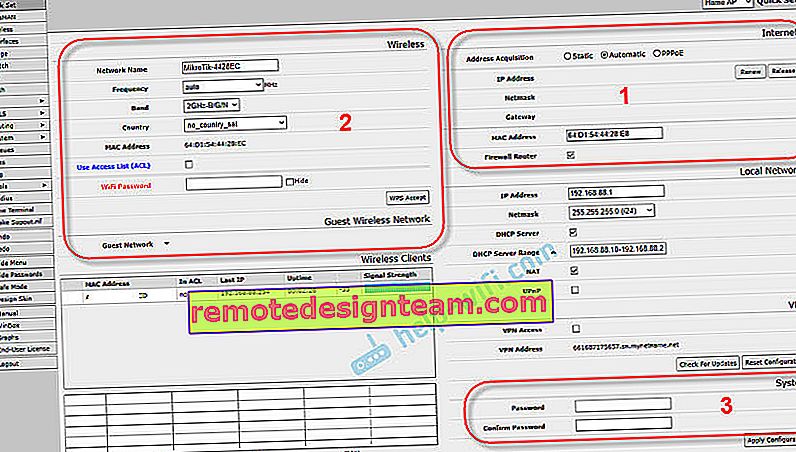
W większości przypadków te ustawienia są wystarczające.
Konfiguracja Internetu na MikroTik (dynamiczne IP, PPPoE)
Ważny punkt! Jeśli Internet już działa za pośrednictwem routera, najprawdopodobniej usługodawca internetowy używa połączenia typu Dynamiczny adres IP i dodatkowa konfiguracja nie jest potrzebna. Ponieważ typ połączenia „Automatyczny” jest domyślny. Możesz od razu skonfigurować sieć Wi-Fi.
Powinieneś mieć informacje o typie połączenia, z którego korzysta Twój dostawca usług internetowych. Jak również wszystkie dane niezbędne do połączenia się z Internetem (jeśli NIE masz dynamicznego adresu IP). Zaleca się również natychmiastowe sprawdzenie, czy dostawca tworzy powiązanie na podstawie adresu MAC.Tak więc, jeśli typ połączenia to „Dynamiczne IP”, bez powiązania z adresem MAC, wszystko powinno działać od razu. Jeśli istnieje powiązanie na podstawie adresu MAC, musisz albo zarejestrować adres MAC routera od dostawcy (jest to wskazane w polu Adres MAC), albo spojrzeć na adres MAC komputera, do którego jest podłączony Internet i wpisać go w polu „Adres MAC” w ustawienia routera.
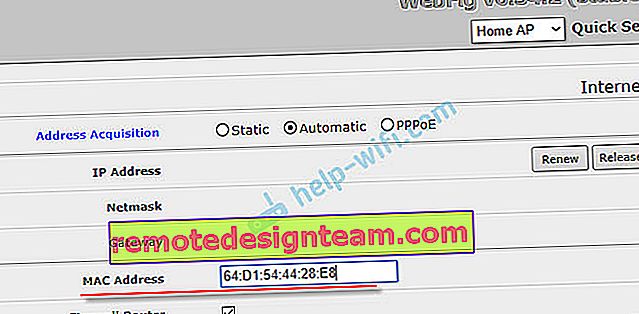
Nie zapomnij zapisać ustawień, klikając przycisk „Zastosuj konfigurację” (w prawym dolnym rogu).
Konfiguracja PPPoE
Wybierz typ połączenia PPPoE, ustaw nazwę użytkownika i hasło (podane przez dostawcę) i kliknij przycisk „Połącz ponownie”. Router powinien połączyć się z Internetem. Jeśli wszystko jest w porządku, przejdź do konfiguracji sieci Wi-Fi. Więcej na ten temat w artykule.
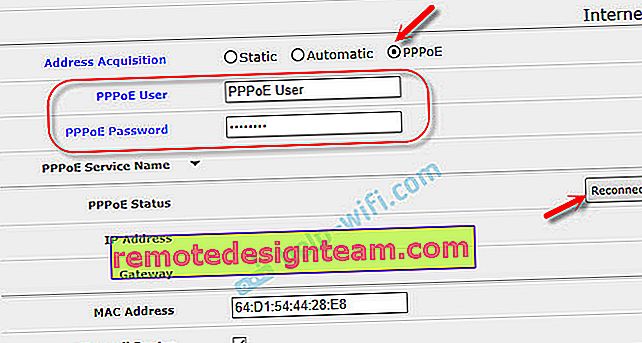
Ale z jakiegoś powodu połączenia PPTP nie zostały dodane do tej listy. Prawdopodobnie dlatego, że nie jest zbyt popularny. Niemniej jednak niektórzy dostawcy go używają.
Konfiguracja L2TP / PPTP
Najpierw w sekcji „PPP” dodaj „Klient PPTP”.
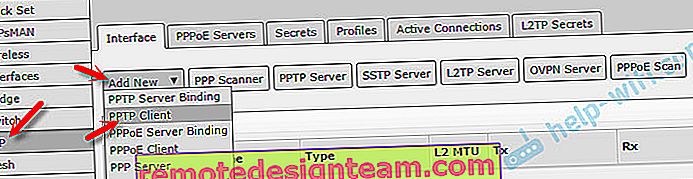
Następnie ustaw adres serwera (Połącz z), nazwę użytkownika (Użytkownik) i hasło (Hasło). Te dane są dostarczane przez dostawcę. Zaznacz pole obok „Dodaj domyślną trasę”. Następnie zapisujemy profil, klikając przyciski „Zastosuj” i „OK”.
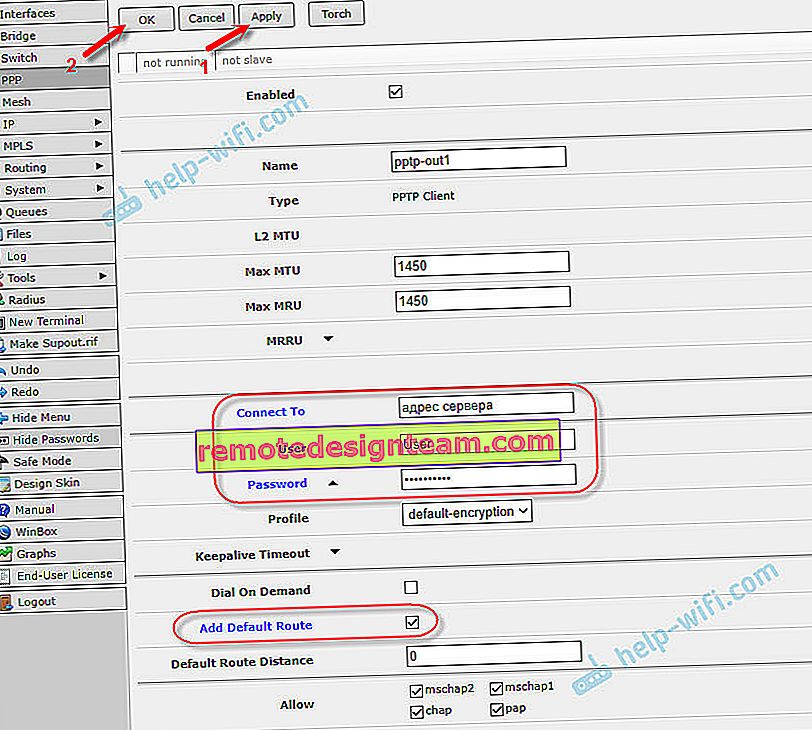
Przyjaciele, nie jestem pewien, czy instrukcje konfiguracji PPTP są poprawne. Niestety nie ma sposobu, aby to sprawdzić. Jeśli coś źle napisałem, popraw mnie w komentarzach.
Konfiguracja sieci Wi-Fi i hasła w MikroTik hAP Lite TC
Na tej samej stronie interesuje nas sekcja „Bezprzewodowe”. On jest po lewej stronie.
W polu „Nazwa sieci” zmień nazwę sieci Wi-Fi. W rozwijanym menu „Kraj” najlepiej jest wskazać swój region, aw polu „Hasło WiFi” ustawić hasło (co najmniej 8 znaków), które będzie używane podczas łączenia się z siecią Wi-Fi.
Poniżej możesz skonfigurować gościnną sieć Wi-Fi i zobaczyć listę klientów połączonych przez Wi-Fi.
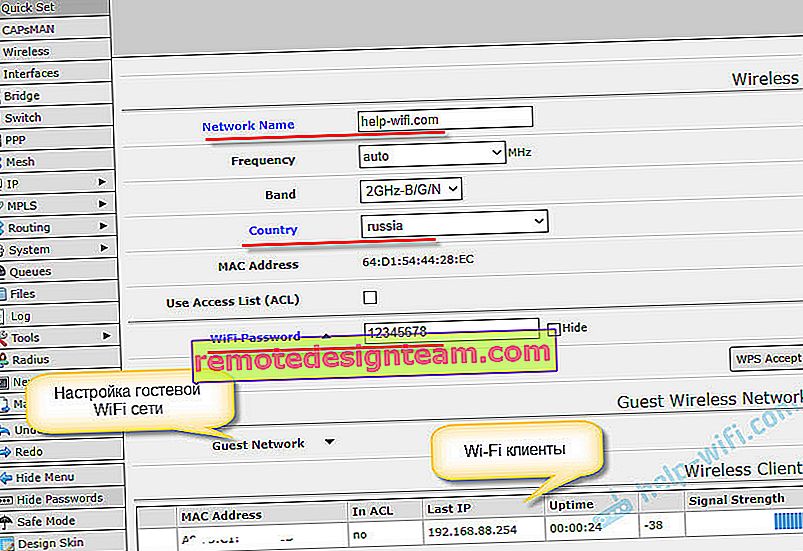
Zapamiętaj lub zapisz swoje hasło Wi-Fi. Możesz zapisać ustawienia za pomocą przycisku „Zastosuj konfigurację” lub ustawić hasło, aby od razu zabezpieczyć ustawienia.
Hasło do interfejsu sieciowego RouterOS
Kiedy udaliśmy się pod adres 192.168.88.1, panel sterowania natychmiast się otworzył. Każdy, kto jest podłączony do routera za pośrednictwem sieci Wi-Fi lub kablem, będzie mógł do niego wejść. Aby go chronić, musisz ustawić hasło.
Na stronie głównej, w prawym dolnym rogu, w sekcji „System”, w polach „Hasło” i „Potwierdź hasło” utwórz i wprowadź hasło. Zapisz ustawienia, klikając „Zastosuj konfigurację”.
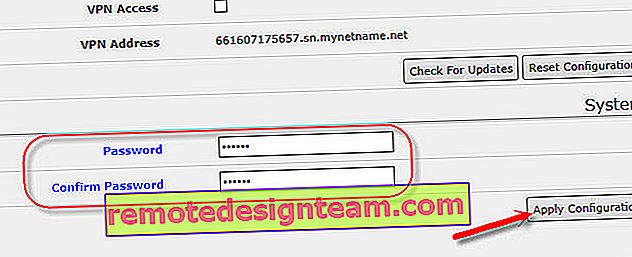
Zostaniesz wyrzucony z systemu. Aby ponownie wprowadzić ustawienia, musisz określić ustawione hasło. Nazwa użytkownika to admin. Teraz będziesz musiał się logować za każdym razem, gdy logujesz się do RouterOS.
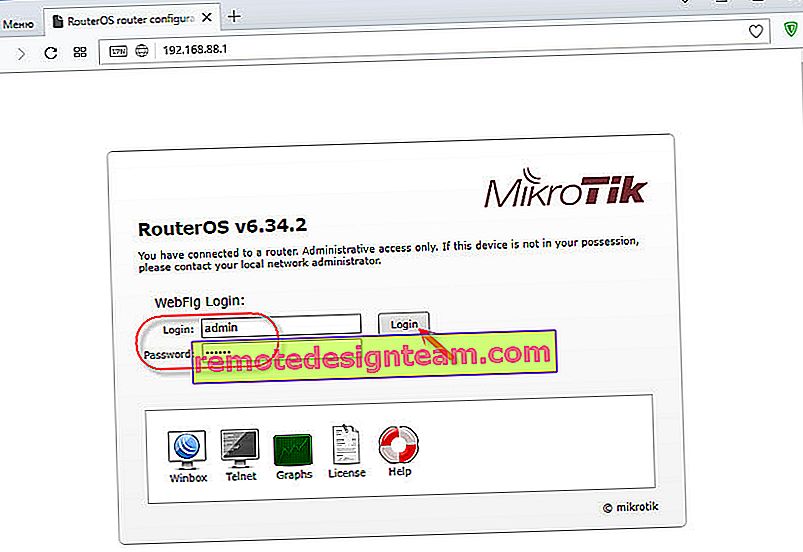
Staraj się nie zapomnieć hasła, w przeciwnym razie będziesz musiał zresetować ustawienia routera MikroTik i wszystko ponownie skonfigurować.
Posłowie
Z góry przepraszam, jeśli popełniłem błąd gdzieś w instrukcji. Nie ma sposobu, aby wszystko sprawdzić samemu. Na przykład połączenie przez PPPoE lub PPTP. Potrzebujesz dostawcy, który używa określonego protokołu, sama konfiguracja wydawała mi się nawet łatwiejsza niż popularni producenci z bardziej przyjaznym interfejsem. Zgadzam się, że skonfigurowanie np. Filtrowania według adresów MAC, blokowania stron, ograniczania prędkości i innych funkcji będzie tam trudne. Musisz to rozgryźć.
Przez długi czas nie mogłem zrozumieć, jak działa sam system RouterOS. I mam to. To dobrze działa". Tak, istnieje wiele ustawień. Ale wszystko jest szybko otwierane, zapisywane, usuwane itp. Nic się nie zawiesza i nie uruchamia się ponownie kilka razy.
Zostaw komentarze, podziel się przydatnymi wskazówkami i zadawaj pytania!









